windows7旗舰版装系统操作步骤
- 分类:win8 发布时间: 2016年11月21日 16:00:01
有人向小编要windows7旗舰版装系统教程,但是不知道windows7系统中旗舰版的装系统方法简单吗,现在需要安装win7系统,所以想要一个比较简单的windows7旗舰版装系统操作步骤,那么下面就让我来介绍如何安装win7系统!
下载onekey ghost (下载时请选择普通下载)和Windows 7系统镜像(注意:两个都要保存在D盘)
注意:由于Win7系统镜像文件比较大,所以下载的时候会让你先下载一个百度云管家,安装云管家后再点击网页上的下载,然后才会用云管家下载Win7镜像。
不用担心这个百度云管家的问题,当个下载工具就行,重装后就没有了。
打开Onekey ghost ,不需要做任何设置
选择还原分区,在GHO WIM ISO映像路径选择刚下载的Windows7.GHO,如图
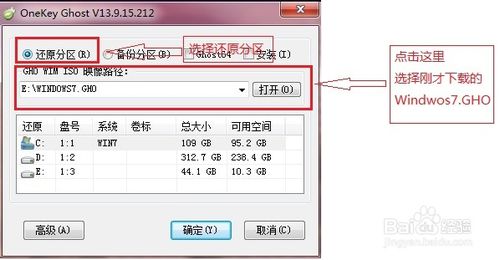
在下方选择还原到C盘(注意:是点击下面的C盘一下,点击之后会变成蓝色的),如图

然后点击确定,会提示是否重启,选择是,接下来电脑将重启

接下来,电脑将会重新启动,进入如下图界面,请耐心等待,进度条走完后,Windows会自动安装,什么都不需要做,等进入桌面后,系统重装完成。用u盘安装win7系统就来装机吧官网查阅相关教程!

关于你们想要的windows7旗舰版装系统操作步骤文章就是这些了,如果想知道windows7中旗舰版的装系统方法,就来看看小编我这个教程,简单方便快捷,让你们安装win7系统无压力,现在都是使用电脑的时代,不会安装电脑系统是非常落后的哦~
猜您喜欢
- 硬盘安装版win7雨林木风系统教程..2016/11/10
- u盘检测工具推荐2016/11/20
- win764位与32位区别2017/03/04
- 如何用u盘安装系统教程2016/11/20
- 详细教您怎么恢复u盘删除的文件..2018/10/27
- 详细教您笔记本cpu风扇转速多少正常..2018/12/11
相关推荐
- win732位和64位的区别 2017-03-28
- 蓝屏代码0x000007f,详细教您怎么解决.. 2018-07-30
- 手把手教你安卓手机连接电脑上网的方.. 2019-03-08
- 华硕笔记本bios设置方法教程.. 2016-12-01
- windows10系统光盘安装教程 2017-05-08
- diskgenius怎么用,详细教您怎么使用di.. 2018-07-02




 粤公网安备 44130202001059号
粤公网安备 44130202001059号